بشكل افتراضي، يعرض Access علامات التبويب للعمل مع العناصر المفتوحة، مثل الجداول والنماذج والتقارير والاستعلامات. للتنقل بين العناصر المفتوحة، حدد علامات التبويب. تبقي علامات التبويب العناصر المفتوحة مرئية ويمكن الوصول إليها. إذا كنت تفضل نهجا قديما، فلا يزال بإمكانك عرض العناصر في نوافذ متداخلة.
استخدام علامات التبويب للتنقل بين العناصر المفتوحة
-
حدد علامة تبويب لإظهار الكائن.
لون خلفية علامة التبويب النشطة أحمر بينما تكون خلفية علامة التبويب غير النشطة بيضاء.
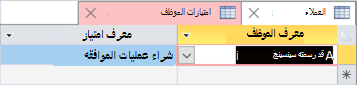
-
لإعادة ترتيب العناصر، اسحب علامة التبويب وأفلتها إلى موقع جديد.
-
انقر بزر الماوس الأيمن فوق علامة التبويب لحفظ الكائن أو تبديل طرق العرض.
-
لإغلاق الكائن، انقر فوق X على علامة التبويب. لإغلاق كافة العناصر، انقر بزر الماوس الأيمن فوق علامة تبويب وحدد إغلاق الكل.
-
حدد علامة تبويب لإظهار الكائن.
لون خلفية علامة التبويب النشطة أبيض بينما تكون خلفية علامة التبويب غير النشطة رمادية.
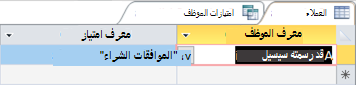
-
لإعادة ترتيب العناصر، اسحب علامة التبويب وأفلتها إلى موقع جديد.
-
انقر بزر الماوس الأيمن فوق علامة التبويب لحفظ الكائن أو تبديل طرق العرض.
-
لإغلاق الكائن، انقر فوق X على علامة التبويب. لإغلاق كافة العناصر، انقر بزر الماوس الأيمن فوق علامة تبويب وحدد إغلاق الكل.
الاختيار بين علامات تبويب العناصر أو النوافذ المتراكبة
يمكنك إما استخدام علامات تبويب العناصر (تسمى أيضا المستندات المبوبة) أو النوافذ المتراكبة كطريقة لإظهار العناصر في نافذة المستند. علامات تبويب الكائنات هي الطريقة الافتراضية. أظهرت الإصدارات السابقة من Access كائنات في نوافذ متداخلة ولا يزال هذا الخيار متوفرا.
-
حدد ملف > الخيارات.
-
في مربع الحوار خياراتAccess ، حدد قاعدة البيانات الحالية.
-
في قسم خيارات التطبيق ، ضمن خيارات نافذة المستند، قم بأحد الإجراءات التالية:
-
حدد المستندات المبوبة.
-
حدد Windows المتراكب. عند تحديد هذا الخيار، Access بمسح خانة الاختيار عرض علامات تبويب المستندات تلقائيا.
-
-
لكي يصبح الإعداد ساري المفعول، حدد موافق، ثم أغلق قاعدة البيانات ثم أعد فتحها.
إظهار علامات تبويب الكائنات أو إخفاؤها
إذا كنت تريد تخصيص شكل وأسلوب قاعدة بيانات مع مستندات مبوبة، يمكنك إما إظهار علامات تبويب العناصر أو إخفاؤها. في بعض الحالات، قد تجعل علامات التبويب قاعدة البيانات تبدو مزدحمة أو تتداخل مع تصميمك، لذلك قد تفضل إخفاء علامات التبويب. على سبيل المثال، تريد إنشاء مجموعة من الأزرار على نموذج مخصص أو استخدام نموذج تنقل حتى يتمكن المستخدمون من التنقل في قاعدة البيانات الخاصة بك. إذا قمت بإخفاء علامات التبويب، Access لا يوفر الزر إغلاق (X). قد تحتاج إلى إضافة الأزرار الخاصة بك لإغلاق عنصر أو إرشاد المستخدمين للضغط على CTRL+F4.
-
حدد ملف > الخيارات.
-
في مربع الحوار Access Options ، حدد قاعدة البيانات الحالية.
-
في قسم خيارات التطبيق ، حدد خانة الاختيار عرض علامات تبويب المستندات أو قم بإلغاء تحديدها.
-
لكي يؤثر هذا الإعداد، أغلق قاعدة البيانات ثم أعد فتحها.
إذا قمت بإخفاء علامات التبويب وتريد فتحها والتبديل بين عناصر متعددة، يمكنك استخدام جزء التنقل. للحصول على معلومات، راجع عرض العناصر وإدارتها باستخدام جزء التنقل.










